ГоТоМеетинг је одлична опција за даљинско одржавање састанака, али као било коју другу апликацију за видео конференције, још увек има проблема које треба решити. За овај водич пронашли смо пет уобичајених проблема са којима се корисници ГоТоМеетинга могу сусрести и решења за сваки од њих. Од проблема са звуком до проблема са повезивањем, погледајмо ове потешкоће и најбоље начине да их решимо.
Садржај
- Досадни звучни ефекти када људи улазе или напуштају састанке
- Не могу да чују друге учеснике како говоре
- Имам проблема са повезивањем на ГоТоМеетинг
- Остали присутни ме не чују
- МацОС Цаталина: Не може да приступи микрофону, камери или дељењу екрана
Досадни звучни ефекти када људи улазе или напуштају састанке
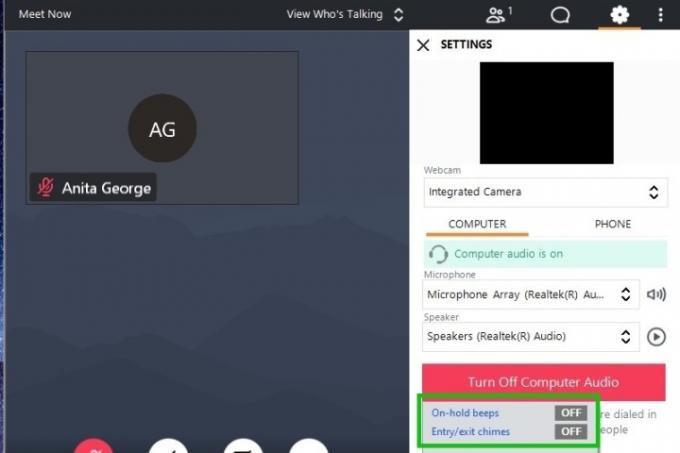
Уз ГоТоМеетинг, постоје две врсте људи: организатори и учесници. Организатори су обично домаћини састанака и на првом месту организују састанак. Учесници су само учесници састанка - они само буду позвани на састанак и појаве се. Ако сте организатор, вероватно сте упознати са разним звучним ефектима који се јављају док чекате своје учесници да се појаве (бипови на чекању) или звукови који се јављају када се ваш учесник придружи или напусти састанак (улазак/излазак звончићи). Као организатор, ако сте уморни од тих звучних сигнала и звона, можете их заправо искључити.
Препоручени видео снимци
Ево како то да урадите у апликацији за радну површину:
- Када сте на састанку, кликните на Подешавања икона зупчаника на десној страни екрана.
- На дну менија Подешавања који се појави кликните на реч Више.
- Отвориће се мањи мени, са два дугмета за укључивање/искључивање поред следећих опција: Звукови на чекању и Звонци за улаз/излаз.
- Ако желите да искључите обе опције, тапните на одговарајуће дугме за пребацивање док не кажу Ван уместо на.
Не могу да чују друге учеснике како говоре
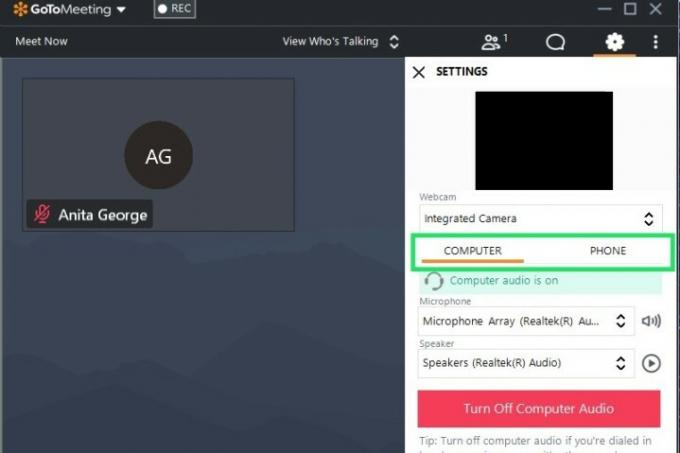
Веб страница помоћи за ГоТоМеетинг заправо иде у доста сценарија то би могло да објасни зашто не можете да чујете друге учеснике како говоре током састанка. Два од ових сценарија су нам се највише истакла — изабран је погрешан аудио излазни уређај или је изабран погрешан аудио режим. Могуће је имати више од једне опције аудио излаза (као што су спољни звучници и уграђени звучници), тако да је на вашем рачунару можда изабран погрешан аудио излаз. Можете да проверите да ли је изабран погрешан аудио излаз тако што ћете ући у аудио подешавања рачунара и видети да ли су изабрани прави звучници. Ако није, изаберите исправан излаз и сачувајте подешавања.
Сценарио „погрешан аудио режим“ је проблем са апликацијом ГоТоМеетинг. У овом сценарију, не можете ништа да чујете јер су ваше ГоТоМеетинг аудио поставке за тај састанак подешене на погрешан аудио режим. Ако желите да користите подешавања рачунара (микрофон и звучници), ваш аудио режим треба да буде подешен на Режим рачунара. Ако користите телефон, потребно је да изаберете Режим телефона. Коришћење погрешног режима може довести до тога да не чујете састанак. Да бисте проверили и прилагодили свој режим у апликацији за радну површину:
- На екрану састанка кликните на Подешавања икона зупчаника.
- Ако желите да будете у рачунарском режиму, кликните на рачунар картицу, а затим кликните на Укључите звук рачунара дугме.
- Ако желите да будете у режиму телефона, уверите се да је звук рачунара искључен у рачунар картицу, а затим кликните на Телефон таб.
- Затим позовите број телефона који је наведен у Телефон картицу на телефону и пратите упутства која од вас траже приступни код и аудио ПИН, које ћете такође пронаћи на картици Телефон.
Такође можете да проверите аудио подешавање вашег рачунара тестирањем звучника и микрофона преко аудио тестова апликације ГоТоМеетинг десктоп, који се налазе у апликацији Преференцес мени. У горњем левом углу екрана састанка додирните Ићи на састанак падајући мени и изаберите Преференцес > Аудио. Затим пратите упутства на екрану да бисте тестирали своје звучнике и микрофон.
Имам проблема са повезивањем на ГоТоМеетинг
Према ГоТоМеетинг-у, постоје три главна разлога зашто имате проблема са повезивањем са састанком: нема интернет везе, заштитни зид вас спречава да се повежете или ГоТоМеетинг има прекид.
- Ако је ваш интернет конекција, желећете да ресетујете своју везу, а затим поново покушате да се повежете са састанком.
- Ако мислите да је то ваш рачунар или антивирусни софтвер ватрени зид то блокира везу, ГоТоМеетинг заправо има прилично детаљна упутства о томе како да се носите са тим. У суштини, суштина је следећа: потребно је да конфигуришете поставке заштитног зида да бисте омогућили ГоТоМеетинг-у да вас повеже са састанцима.
- Ако ГоТоМеетинг има испад, мораћете да сачекате да ГоТоМеетинг то реши. Можете проверити да ли ГоТоМеетинг има прекид тако што ћете проверити његов статус на сајтовима као што су Да ли је у реду.
Остали присутни ме не чују
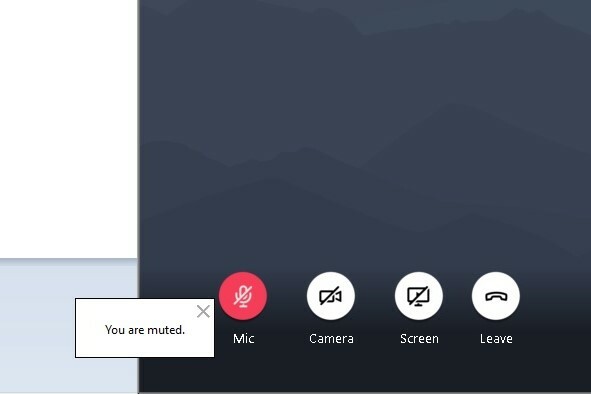
Ако други људи на вашем састанку не могу да вас чују, ево неких од проблема који се могу десити: Ваш микрофон би могао буде искључен, подешени сте на погрешан аудио режим или користите верзију веб апликације ГоТоМеетинг у прегледачу који није Хром. Ако је микрофон искључен, можете се укључити у апликацији за радну површину:
- Пређите мишем преко доњег дела екрана састанка.
- Појавиће се низ икона (укључујући икону микрофона).
- Ако је звук искључен, икона микрофона ће бити црвена.
- Додирните црвено Микрофон икона да бисте сами укључили звук — икона микрофона би требало да постане зелена.
Баш као што постављање погрешног аудио режима може утицати на вашу способност да чујете своје сараднике током састанка, то такође утиче на вашу способност да вас они чују. Ево како да прилагодите свој аудио режим у апликацији за радну површину:
- На екрану састанка кликните на Подешавања икона зупчаника.
- За Режим рачунара кликните на рачунар картицу и кликните на Укључите звук рачунара дугме.
- За режим телефона, уверите се да је звук рачунара искључен у рачунар картицу, а затим кликните на Телефон таб.
- Позовите број телефона који је наведен у Телефон картицу на телефону и пратите гласовна упутства која од вас траже приступни код и аудио ПИН који се налазе у Телефон таб.
Последњи сценарио је да користите ГоТоМеетинг верзија веб апликације, али му приступате преко погрешног претраживача. Ако покушавате да користите рачунарски режим у веб апликацији, то морате учинити преко Гоогле Цхроме-а. У супротном, то неће функционисати, а ваши сарадници неће моћи да вас чују. Једини изузетак је за оне који користе Линук. Корисници Линук-а могу приступити рачунарском режиму преко веб апликације користећи Фирефок. Ово је још увек лако решење: отворите веб апликацију преко Гоогле Цхроме-а и на тај начин се повежите са састанком.
МацОС Цаталина: Не може да приступи микрофону, камери или дељењу екрана
Ако користите веб апликацију ГоТоМеетинг на МацОС Цаталина, можда сте наишли на проблем у којем не можете да приступите микрофону, делите камеру или користите дељење екрана док сте на састанку. Према ГоТоМеетинг-у, ево како да то поправите: Морате да одобрите Гоогле Цхроме-у дозволе за приступ микрофону, камери и дељењу екрана (снимању).
Ево како то радите:
- Отворите свој Мац Безбедност и приватност екран подешавања.
- Изаберите Приватност таб.
- Конфигуришите подешавања да бисте омогућили Цхроме-у да има приступ микрофону, камери и снимању екрана.
- Поново покрените Гоогле Цхроме, а затим покушајте да се повежете са састанком у Цхроме-у преко веб апликације.
Препоруке уредника
- Најчешћи проблеми са Мицрософт тимовима и како их решити
- Зашто је мој штампач ван мреже? Како решити најчешће проблеме са штампачем
- Најчешћи проблеми са зумом и како их решити
- Најчешћи проблеми са ХТЦ Виве и како их решити
- Уобичајени проблеми са МацОС Цаталина и како их решити
Надоградите свој животни стилДигитални трендови помажу читаоцима да прате убрзани свет технологије са свим најновијим вестима, забавним рецензијама производа, проницљивим уводницима и јединственим кратким прегледима.




